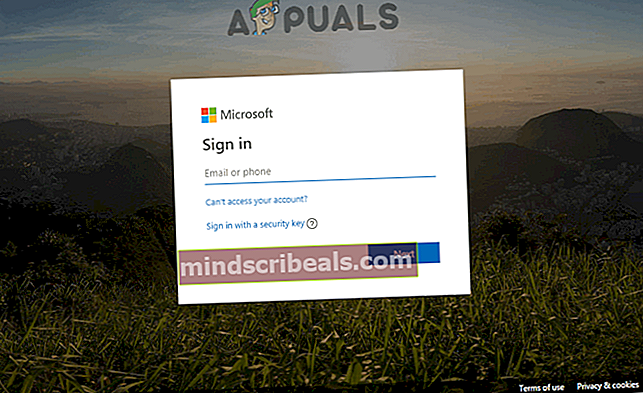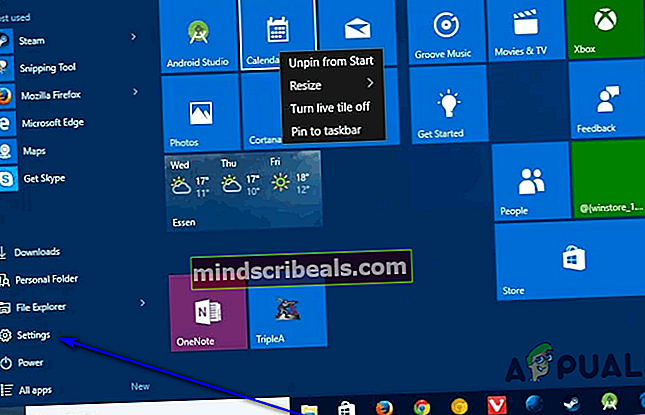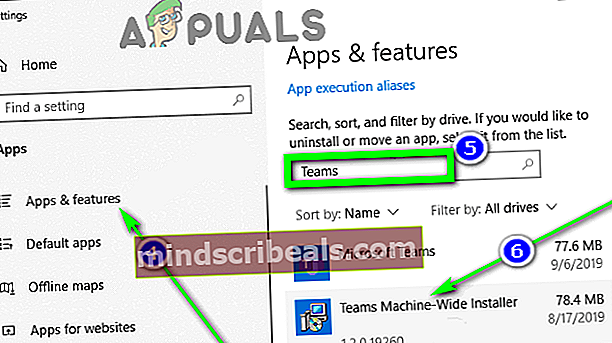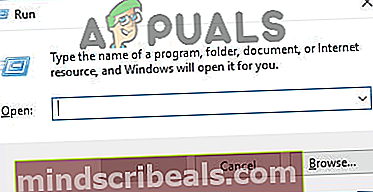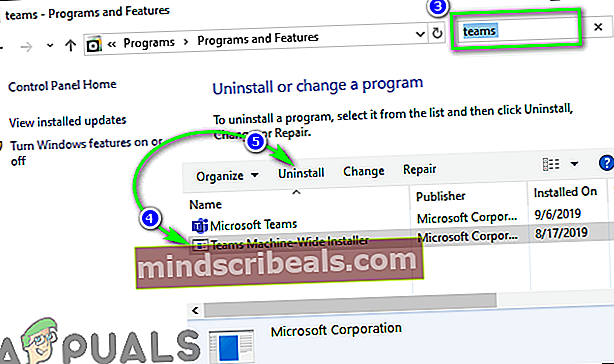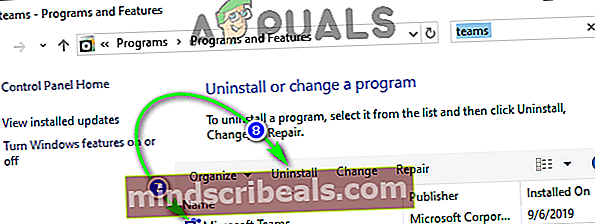Kako odpraviti težave z namestitvijo Microsoft Teams
Microsoft Teams je Microsoftova zamenjava za Skype za podjetja. Vodilna platforma za komunikacijo in sodelovanje za podjetja in organizacije naj bi počivala 31. julija 2021, na njeno mesto pa bodo stopile ekipe. Organizacije, ki se zanašajo na Skype za podjetja, so že začele prehajati na ekipe, preden je Microsoft izvlekel čep na Skype4B.

Čeprav je nadgradnja na Microsoft Teams zelo preprost in uporabniku prijazen postopek, se zdi, da se znebiti Teams ni. Uporabniki poročajo, da je Microsoft Teams, tako kot njegov predhodnik, nočna mora, ki jo je treba odstraniti z delovne postaje, in ko jo odstranijo z običajnimi metodami, se preprosto ponovno namesti vsakič, ko se prizadeti uporabnik prijavi v svoj računalnik.
- Možnost Prenos aplikacije Teams v ozadju za uporabnike Skypea za podjetja je omogočena v skrbniškem središču Microsoft Teams: Dokler je ta možnost omogočena, bo kateri koli računalnik v omrežju, iz katerega je Teams odstranjen, samodejno znova naložil in znova namestil program, ne da bi o tem obvestil uporabnika, kadar koli se prijavi v svoj Skype za podjetjastranka.
- Microsoft Teams se odstrani, toda namestitvenega programa Teams Machine se ne odstrani: TheMicrosoftove ekipeodjemalec ni edina komponenta, ki jo morate odstraniti, da se znebite programa - morali boste tudi poiskati in odstranitiSkupine strojno nameščenih programoviz računalnika, da zagotovite, da ekipe ne bodo odstranjene. Dokler jeSkupine strojno nameščenih programovje v vašem računalniku, bo računalnik še naprej ponovno nameščal ekipe pod vaš nos.
Kako odstraniti Microsoft Teams in preprečiti njegovo ponovno namestitev?
Čeprav obstajajo številni različni načini za ravnanje z nadleženim programom tretjih oseb, ki noče biti odstranjen, je primer, da se Microsoft Teams vsakič znova namesti, nekoliko drugačen. Vzrok za to težavo je nastavitev ali program, ki namerno znova namesti Microsoft Teams vsakič, ko ga uporabnik odstrani, zato je rešitev te težave le reševanje osnovnega vzroka.
1. Onemogočite možnost »Prenesite aplikacijo Teams v ozadju za uporabnike Skypea za podjetja« v skrbniškem centru Microsoft Teams
Dokler je možnost »Prenos aplikacije Teams v ozadju za uporabnike Skype za podjetja« omogočena v skrbniškem središču Microsoft Teams za delovno mesto, se bo Teams samodejno znova namestil v vsakem posameznem računalniku na delovnem mestu, ne glede na to, kolikokrat je odstranjeno. Edina rešitev je, da to možnost onemogočite v skrbniškem središču Microsoft Teams in če imate to težavo, vendar nimate dostopa do skrbniškega središča Microsoft Teams za svoje delovno mesto, boste morali zapreti nekoga, ki to počne in naj jim onemogočijo možnost. To možnost lahko onemogočite tako:
- V podprtem internetnem brskalniku pojdite na Skrbniški center Microsoft Teams.
- Prijavite se s svojimi skrbniškimi poverilnicami.
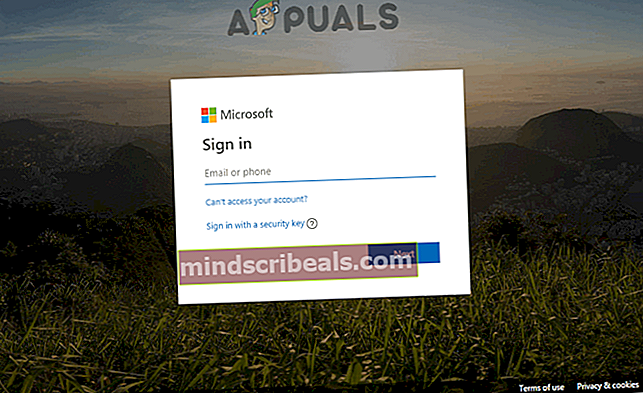
- V podoknu za krmarjenje na levi strani zaslona klikniteNastavitve za celotno organizacijo> Nadgradnje ekip.
- NaNadgradnje ekipstrani, poiščite Prenesite aplikacijo Teams v ozadju za uporabnike Skype for Business možnost inonemogoči to.
- Kliknite naShranida se prepričate, da se sprememba drži.
Ko je zadevna možnost onemogočena v skrbniškem središču Microsoft Teams, boste morali počakati, da se sprememba sinhronizira v vseh računalnikih na vašem delovnem mestu, in takrat se ekipe ne bodo smele več znova namestiti, ko bo odstranjena.
2. Odstranite vse komponente Microsoft Teams iz aplikacij in funkcij
Če imate to težavo v operacijskem sistemu Windows 10, lahko preprosto odstranite vse komponente Microsoft Teams iz računalnika z aplikacijo za nastavitve sistema Windows 10. To preprosto storite tako:
- Odprite Meni Start
- Kliknite naNastavitve.
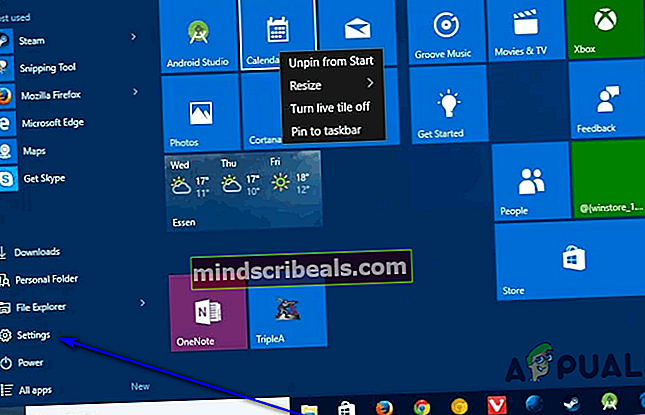
- Kliknite naAplikacije.
- V levem podoknu zaslona klikniteAplikacije in funkcije.
- V desno podokno zaslona vnesite »ekipe" vIskanjevrstica na vrhu.
- V rezultatih iskanja poiščite in kliknite naSkupine strojno nameščenih programovda jo izberete.
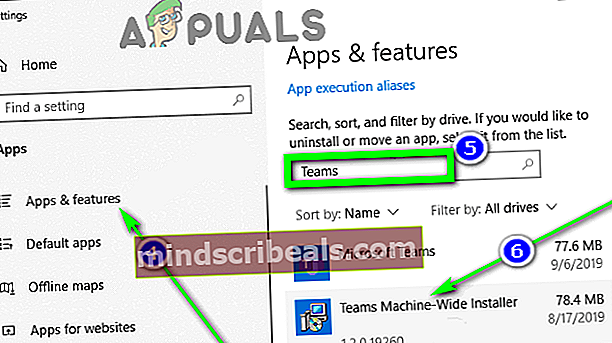
- Kliknite naOdstranina seznamu programov.
- Sledite navodilom na zaslonu in pozivom zaodstranite Skupine strojno nameščenih programov.
- Ko je Skupine strojno delujejoNamestitveni programje bil uspešno odstranjen in ste spet na Aplikacije in funkcije zaslon, kliknite na Microsoftove ekipena seznamu programov, da ga izberete.
- Kliknite naOdstrani.
- Sledite navodilom na zaslonu in pozivom zaodstranite Microsoftove ekipestranka.
3. Odstranite vse komponente Microsoft Teams iz možnosti Dodaj ali odstrani programe
Če uporabljate drugo različico operacijskega sistema Windows ali bi to preprosto radi storili na staromoden način, lahko Microsoft Teams (vključno z vsemi njegovimi komponentami) popolnoma odstranite s pomočjo pripomočka Windows Add or Remove Programs (Dodaj ali odstrani programe). Če želite to narediti, morate:
- Pritisnite tipkoLogotip sistema Windowstipka +R odpreti aTečipogovornem oknu.
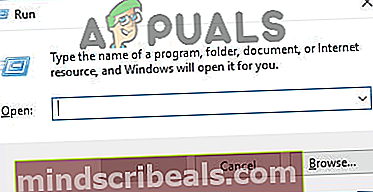
- Tipappwiz.cplvTečipogovorno okno in pritisniteEnterza zagon sistema WindowsDodajanje ali odstranjevanje programovuporabnost.

- Vnesite »ekipe" vPoiščite programe in funkcijev zgornjem desnem kotu zaslona.
- V rezultatih iskanja klikniteSkupine strojno nameščenih programovda jo izberete.
- Kliknite naOdstrani.
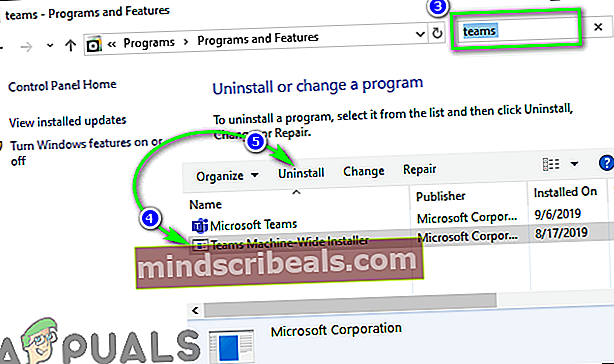
- Sledite navodilom na zaslonu in pozivom zaodstranite Skupine strojno nameščenih programov.
- Ko je Skupine strojno delujejoNamestitveni programje bil uspešno odstranjen, kliknite naMicrosoftove ekipev rezultatih iskanja, da jo izberete.
- Kliknite naOdstrani.
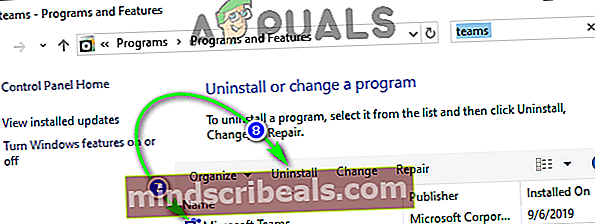
- Sledite navodilom na zaslonu in pozivom zaodstranite Microsoftove ekipestranka.
Ne glede na to, ali to storite v nastavitvah sistema Windows 10 ali v pripomočku za dodajanje ali odstranjevanje programov sistema Windows, če najprej iz računalnika odstranite strojni namestitveni program Teams in nato odstranite samega odjemalca Microsoft Teams, bi morali biti zlati. Microsoft Teams se ne bo več znova namestil vsakič, ko se računalnik zažene. Kot v primeru Skype for Business, bodo tudi Microsoft Teams samodejno in trajno odstranjeni iz vašega računalnika, če Microsoft Office odstranite v celoti. Čeprav bi to v normalnih okoliščinah predstavljalo očitno skrajni ukrep, je vsekakor mogoče razmisliti, če vse drugo ne uspe.